Lab - Esplorazione di Dynamics 365 Finance
Da leggere prima di iniziare il lab.
Importante
Per questo lab NON È POSSIBILE accedere con le proprie credenziali. Effettuare i passaggi seguenti per accedere al proprio ambiente lab con le credenziali corrette.
- Assicurarsi di avere effettuato l'accesso a Microsoft Learn.
- Selezionare Avvia modalità macchina virtuale o Accedi per avviare la modalità macchina virtuale in questa unità.
- Nella scheda Risorse nella barra laterale del lab, selezionare l'icona T accanto a Password nel riquadro Finanza e operazioni in modo che la password dell'amministratore della macchina virtuale (VM) venga immessa automaticamente.
- Premere INVIO. Se viene visualizzato un messaggio La connessione non è privata, selezionare Avanzate, quindi Continua su usnconeboxax1aos.cloud.onebox.dynamics.com (non sicuro).
- Si apre Microsoft Edge. Attendere il caricamento della pagina Accedi per le app per la finanza e le operazioni. Se si riscontra un problema con il caricamento della pagina Accedi, provare a riavviare il browser nella VM.
- Nella pagina Microsoft Accedi nelle app per la finanza e le operazioni posizionare il puntatore del mouse nel campo Nome utente.
- Nella scheda Risorse della barra laterale del lab, sotto l'intestazione Portale di Azure selezionare l'icona T accanto a Nome utente, quindi premere INVIO.
- A questo punto, il cursore del mouse si trova nella pagina Password.
- Nella scheda Risorse della barra laterale del lab, sotto l'intestazione Portale di Azure selezionare l'icona T accanto a Password, quindi premere INVIO.
- Nella finestra Salva password selezionare Mai.
- Selezionare Accetta nella pagina Autorizzazioni richieste.
- Per visualizzare le istruzioni del lab, selezionare la scheda Istruzioni nella barra laterale del lab.
A questo punto è possibile iniziare il lab.
Scenario
Ora che si sono apprese le nozioni fondamentali di Dynamics 365 Finance e dei moduli e delle funzionalità inclusi, è il momento di esplorare.
Dopo aver effettuato l'accesso all'ambiente di laboratorio, seguendo le istruzioni riportate sopra, è possibile selezionare i riquadri nella Home page per aprire le aree di lavoro. Ad esempio, Pagamenti clienti aprirà l'area di lavoro Pagamenti clienti.
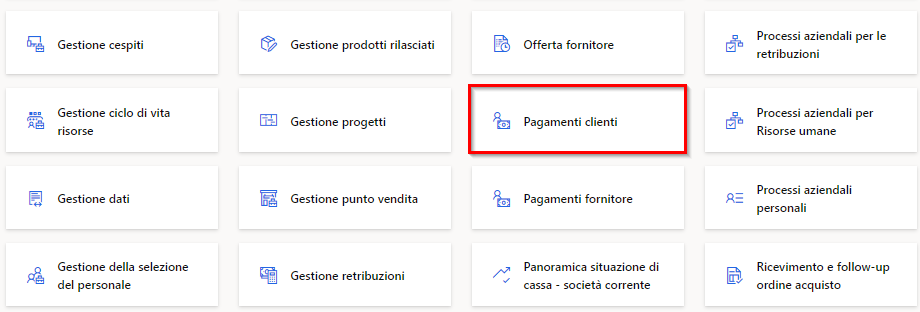
Per chiudere un'area di lavoro, selezionare la X in alto a destra nella pagina.
Selezionare l'icona Moduli nel riquadro di spostamento a sinistra, aprire un modulo ed esplorare le numerose pagine in quel modulo. Ad esempio, Contabilità clienti.
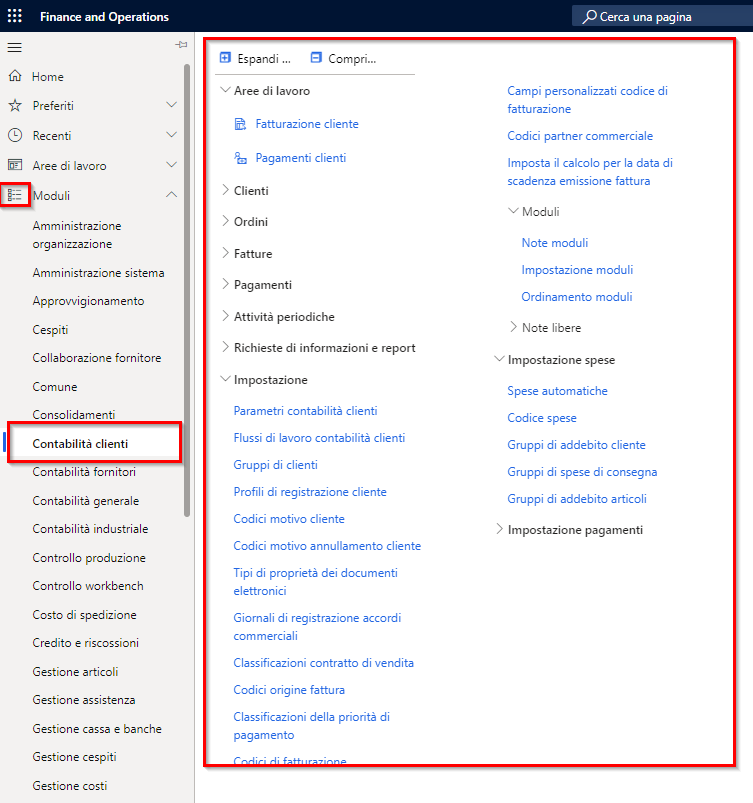
Nota
In questo ambiente di laboratorio sono installate più app Dynamics 365 che app Dynamics 365 Finance. Pertanto saranno anche visibili moduli che non fanno parte di Finance.
Una volta completata l'esplorazione di Dynamics 365 Finance, è possibile chiudere l'ambiente di laboratorio e tornare al modulo di formazione.
Chiusura dell'ambiente di lab
- Selezionare Fine nel riquadro Istruzioni nella barra laterale del lab.
- Nella finestra Lab completato selezionare Continua, quindi selezionare Esci per tornare all'unità successiva del modulo.